Продолжаем рисовать в Macromedia Flash
 Вы уже знаете о программе Macromedia Flash Professional 8, изучили ее интерфейс и даже научились делать в этой программе первые рисунки. Мы еще, конечно, не рассмотрели все возможности создания и редактирования в этой программе. И сейчас мы рассмотрим еще один мощный инструмент для редактирования рисунков в программе Macromedia Flash, с помощью которого можно как угодно изменять форму выделенных графических элементов.
Вы уже знаете о программе Macromedia Flash Professional 8, изучили ее интерфейс и даже научились делать в этой программе первые рисунки. Мы еще, конечно, не рассмотрели все возможности создания и редактирования в этой программе. И сейчас мы рассмотрим еще один мощный инструмент для редактирования рисунков в программе Macromedia Flash, с помощью которого можно как угодно изменять форму выделенных графических элементов.
Free Transform (свободная трансформация)
![]()
 Кликните по иконке этого инструмента, и выделите элемент, который Вы хотите редактировать. Вокруг элемента появятся границы с точками, передвигая которые Вы можете изменять размеры и поворачивать элемент. Чтобы изменить размер, подведите курсор к любой точке границы, пока она не примет вид двойной стрелки. Затем нажмите левой клавишей мыши, и передвиньте границу. Чтобы повернуть элемент, поместите курсор рядом с угловой точкой, чтобы курсор принял вид круговой стрелки. Затем нажмите левой клавишей мыши, и поверните элемент. Затем, чтобы снять выделение, нажмите левой клавишей мыши на свободном от элементов участке рабочей области программы Macromedia Flash Professional.
Кликните по иконке этого инструмента, и выделите элемент, который Вы хотите редактировать. Вокруг элемента появятся границы с точками, передвигая которые Вы можете изменять размеры и поворачивать элемент. Чтобы изменить размер, подведите курсор к любой точке границы, пока она не примет вид двойной стрелки. Затем нажмите левой клавишей мыши, и передвиньте границу. Чтобы повернуть элемент, поместите курсор рядом с угловой точкой, чтобы курсор принял вид круговой стрелки. Затем нажмите левой клавишей мыши, и поверните элемент. Затем, чтобы снять выделение, нажмите левой клавишей мыши на свободном от элементов участке рабочей области программы Macromedia Flash Professional.
 У инструмента Free Transform есть настройки, которые значительно расширяют его возможности. При активном инструменте иконки этих настроек появляются в нижней части панели инструментов. Настройки можно подключать и отключать повторным нажатием клавишей мыши на соответствующую иконку.
У инструмента Free Transform есть настройки, которые значительно расширяют его возможности. При активном инструменте иконки этих настроек появляются в нижней части панели инструментов. Настройки можно подключать и отключать повторным нажатием клавишей мыши на соответствующую иконку.
Rotate and Skew (вращение и сдвиг)
 При этой активной опции Вы перетаскиванием угла поворачиваете элемент, а перетаскиванием средней точки границы смещаете сторону вдоль ее направления.
При этой активной опции Вы перетаскиванием угла поворачиваете элемент, а перетаскиванием средней точки границы смещаете сторону вдоль ее направления.
Scale (масштаб)
При этой включенной опции Вы можете увеличивать или уменьшать изображение, не изменяя его пропорций, если перетаскиваете угол. А если Вы перемещаете среднюю точку стороны границы, Вы тем самым изменяете ширину или высоту объекта.

Distort (искажение)
Если Вы двигаете за угол при включенной опции Distort, угол передвигается, а остальные три остаются на месте. При перемещении средних точек границ изменяется высота и ширина изображения.

Envelope (конверт)
При активной опции вокруг выделенного элемента появляются границы с множеством точек вдоль границ, и, передвигая эти точки, можно как угодно изменять форму выделенного элемента.
Другие инструменты Macromedia Flash Professional:
Pen (перо)
![]()
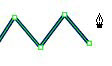 Рисует прямые и кривые линии. Чтобы провести прямые, Вы ставите точки этим инструментов, создавая таким образом ломаную. Чтобы провести кривые, Вы ставите точки с протягиванием. При этом тонкой линией будет отображаться, как будет выглядеть конечный результат.
Рисует прямые и кривые линии. Чтобы провести прямые, Вы ставите точки этим инструментов, создавая таким образом ломаную. Чтобы провести кривые, Вы ставите точки с протягиванием. При этом тонкой линией будет отображаться, как будет выглядеть конечный результат.
Subselection (дополнительное выделение)
![]()
 При рисовании любым инструментом в программе Macromedia Flash Professional 8 на графических элементах образуются узловые точки, которые становятся видны, если Вы выберете этот инструмент. Выделите какой-то элемент, и активизируйте инструмент нажатием на иконку (белая стрелка в верхней части панели инструментов). Узловые точки можно передвигать. Кроме того, на кривых появляются, кроме узловых точек, также направляющие, которые тоже можно передвигать, изменяя таким образом форму графического элемента. Также узловые точки можно удалять. Для удаления на выделенном элементе выделите точку этим инструментом и нажмите Delete. После всех изменений, чтобы убрать выделение, кликните на свободном участке рабочей области программы Macromedia Flash Professional.
При рисовании любым инструментом в программе Macromedia Flash Professional 8 на графических элементах образуются узловые точки, которые становятся видны, если Вы выберете этот инструмент. Выделите какой-то элемент, и активизируйте инструмент нажатием на иконку (белая стрелка в верхней части панели инструментов). Узловые точки можно передвигать. Кроме того, на кривых появляются, кроме узловых точек, также направляющие, которые тоже можно передвигать, изменяя таким образом форму графического элемента. Также узловые точки можно удалять. Для удаления на выделенном элементе выделите точку этим инструментом и нажмите Delete. После всех изменений, чтобы убрать выделение, кликните на свободном участке рабочей области программы Macromedia Flash Professional.
Lasso (лассо)
![]() Применяется для точного выделения элементов, которые Вам нужны в данный момент. Нажмите иконку инструмента и проведите кривую вокруг этих элементов. Чтобы кривую замкнуть, сделайте двойной клик левой клавишей мыши. В опциях этого инструмента можно задать настройку Polygon Mode, и затем делать не кривую, а ломаную линию точечными нажатиями.
Применяется для точного выделения элементов, которые Вам нужны в данный момент. Нажмите иконку инструмента и проведите кривую вокруг этих элементов. Чтобы кривую замкнуть, сделайте двойной клик левой клавишей мыши. В опциях этого инструмента можно задать настройку Polygon Mode, и затем делать не кривую, а ломаную линию точечными нажатиями.
Обзор инструментов рисования в программе Macromedia Flash Professional 8 (видео)
Более подробные сведения Вы можете получить в разделах "Все курсы" и "Полезности", в которые можно перейти через верхнее меню сайта. В этих разделах статьи сгруппированы по тематикам в блоки, содержащие максимально развернутую (насколько это было возможно) информацию по различным темам.
Также Вы можете подписаться на блог, и узнавать о всех новых статьях.
Это не займет много времени. Просто нажмите на ссылку ниже:
Подписаться на блог: Дорога к Бизнесу за Компьютером
Вам понравилась статья? Поделитесь, буду весьма признателен:
Также приглашаю добавиться в друзья в социальных сетях:





Полезный урок.
Есть схожесть с работой в фотошопе.